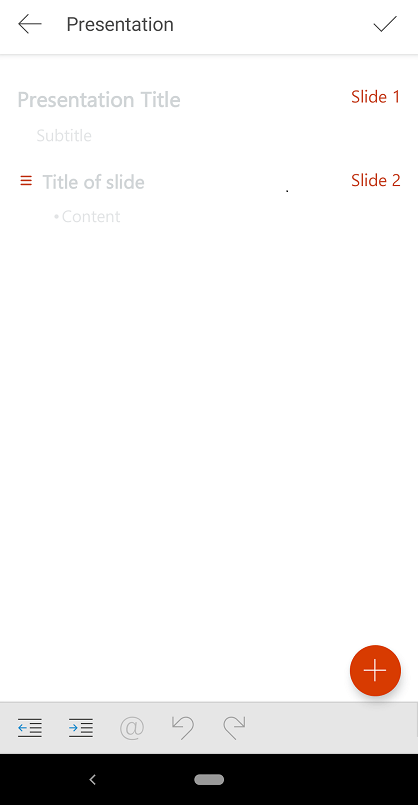Avviare la presentazione ovunque ci si trovi nel dispositivo mobile con un semplice contorno. Quando sei prontoDesigner prenderà questo contorno e creerai una nuova presentazione per te, applica alcuni suggerimenti per la progettazione e prepara la presentazione per il tuo smalto e preparala per il tuo aspetto.
Inizia
-
Aprire laApp di Office per dispositivi mobili e toccare il pulsante Crea nella parte inferiore (ha l'aspetto di un segno +).
-
Selezionare documenti.
-
In PowerPointselezionare Crea contorno.
-
Quando viene aperto l'PowerPoint Outliner, è possibile iniziare a immettere il testo per la struttura.
-
Per aggiungere altre diapositive, toccare il pulsante nuova diapositiva in basso a destra (ha l'aspetto di un segno +).
-
Quando si è soddisfatti del contorno e si è pronti per creare il mazzo, selezionare il segno di spunta in alto a destra. Designer verrà applicata una struttura consigliata alla presentazione e salvarla in OneDrive per l'utente.
Suggerimenti
-
Se si vuole che un collega dia un'occhiata a una diapositiva specifica, @mention in quel punto della struttura.
"@adelev è possibile compilare i numeri di vendita del terzo trimestre?"
Quando crei il mazzo, i membri del team che hai @mentioned riceveranno una notifica che ti hanno taggato per l'input e che potranno accedere al nuovo deck e collaborare.
-
Il progetto cheDesigner si applica è solo un suggerimento. È sempre possibile modificarlo se si preferisce qualcos'altro.
Completamento della presentazione
Accedere aPowerPoint sul dispositivo mobile, sul desktop o sul Web e aprire il deck appena creato. Assegnargli un nome appropriato, quindi puoi aggiungere qualsiasi testo, immagini o altri elementi aggiuntivi che preferisci.
Vedere anche
Creare layout diapositiva professionali con PowerPoint Designer